Windows 11 vs. MacOS – Vijf Belangrijke Verschillen

Windows 11 vs. MacOS – Ontdek enkele van de belangrijkste verschillen tussen deze besturingssystemen om je apparaatkeuze te vergemakkelijken.

TikTok is een sociale netwerktoepassing voor het delen van video's in korte vorm. Het is enorm populair geworden sinds de conceptie in 2012, en loopt voorop op het gebied van danstrends en videomemes. Het werd in 2017 beschikbaar gesteld voor gebruikers buiten China en was strikt beperkt tot iOS- en Android-smartphones. Helaas is dat nog steeds zo.
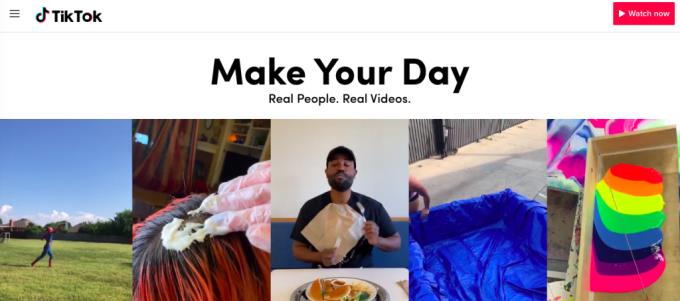
Als je TikTok echter wilt downloaden naar je iMac - de Apple desktop - is er een manier om "het systeem te omzeilen", als je wilt. Het antwoord? Bluestacks . Het is belangrijk op te merken dat, omdat we ons richten op het helpen van je TikTok downloaden op je iMac, we de iMac-route zullen volgen. Bluestacks staat echter wel toe om TikTok ook op een pc te draaien.
Met Bluestacks AppPlayer kun je mobiele games en applicaties - volledig scherm - op je iMac draaien. Dit komt omdat het een emulator is. Met een emulator kunt u uw programma gebruiken alsof het een ander stuk software is. Bluestacks is een uiterst betrouwbaar programma, met meer dan 210 miljoen gebruikers. U hoeft zich geen zorgen te maken dat het een scam of virus is.
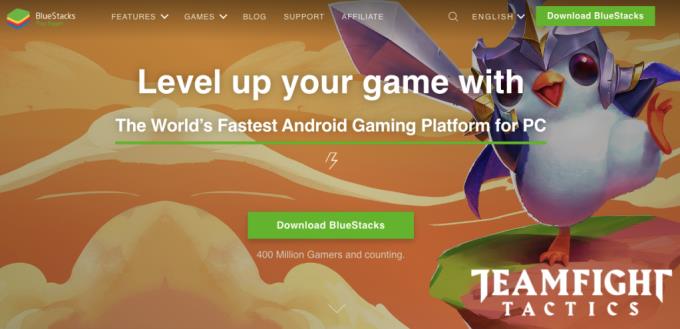
Begin eerst met het navigeren naar de Bluestacks AppPlayer downloadportal. Het is hier gelinkt voor snelle toegang en is gratis te downloaden. Bluestacks detecteert automatisch uw besturingssysteem en kiest de juiste versie van wat u nodig heeft.
Zorg ervoor dat andere apps en programma's zijn gesloten voordat u de applicatie installeert en opent. Dit komt omdat de AppPlayer eerder uw iMac laat crashen dan uw pc. Zorg er ook voor dat je een Mac app store-account hebt. Als je dat niet doet, meld je dan snel aan. Zonder kunt u de software niet gebruiken. Als je eenmaal voor die twee dingen hebt gezorgd, ga je gang en zoek je het installatieprogramma dmg. bestand en volg de installatie-instructies.
Als uw iMac de systeemextensie blokkeert, gaat u naar uw Beveiligingsvoorkeuren en laat u de extensie uitvoeren. Een andere technische storing die u kunt tegenkomen, zijn compatibiliteitsproblemen. Dit is wat ervoor zorgt dat de app je computer in de eerste plaats laat crashen. Bluestacks heeft hun compatibiliteitsproblemen met Mac iOS Mojave (10.14) opgelost, maar het is niet compatibel met iets lager dan Mac iOS Sierra (10.12). Als u merkt dat de AppPlayer niet goed werkt op uw iMac, is het misschien tijd voor een upgrade van het besturingssysteem.
Nadat je het programma succesvol hebt geïnstalleerd, open je Bluestacks AppPlayer. Het pictogram ziet eruit als een stapel groene, gele, rode en blauwe vierkanten. Als u nog niet op het pictogram hebt geklikt en het naar uw dock hebt gesleept, gaat u naar uw map Programma's en selecteert u het daar.
Nu de AppPlayer is geopend, gaat u naar het tabblad App Center - tweede van links. Er verschijnt automatisch een scherm en u wordt gevraagd in te loggen op uw Mac app store-account. Geef het scherm even de tijd om te laden.
Als je eenmaal binnen bent, aanschouw de mogelijkheden!
Nu is het tijd om TikTok te installeren. Zoek naar "TikTok" in de zoekbalk in de rechterbovenhoek. Als u niet bekend bent met het pictogram, ziet het eruit als een zwart-wit muzieknoot. Zodra u de applicatie hebt gevonden, klikt u op de groene installatieknop.
Als je al een TikTok-account hebt, kun je inloggen en toegang krijgen tot je account en je geüploade video's. Maak anders gerust een nieuw account aan. Elke keer dat je Bluestacks start, kun je TikTok vinden onder het tabblad Mijn apps.
Met de emulator kunt u ook video's opnemen, uploaden en bewerken vanaf uw iMac. Macs zijn voorgeladen met iMovie, maar misschien wilt u andere videobewerkingssoftware uitproberen, zoals Avidemux of OpenShot . Welk programma je ook kiest, zorg ervoor dat het video's exporteert naar een bestandsformaat dat TikTok herkent: .mp4 of .mov. Ga verder met het uploaden van een video zoals je zou doen op je telefoon.
Als je behoefte hebt aan nauwkeurigere videobewerking en gewoon een groter scherm om naar te kijken in het algemeen, overweeg dan zeker om Bluestacks op je computer te downloaden. Hiermee kun je TikTok op vrijwel dezelfde manier gebruiken als op je telefoon. Nou, je zult je iMac niet overal mee naartoe kunnen nemen, maar je begrijpt wat ik bedoel. Veel TikTok-ing!
Windows 11 vs. MacOS – Ontdek enkele van de belangrijkste verschillen tussen deze besturingssystemen om je apparaatkeuze te vergemakkelijken.
Ontdek hoe je macOS op een Windows-pc kunt krijgen met een stapsgewijze handleiding die je precies laat zien hoe je het besturingssysteem van Apple op een Microsoft-apparaat kunt installeren.
Leer hier hoe je de broncode van een webpagina in Apple Safari kunt bekijken met behulp van de Safari Web Inspector-tool.
De fout van de niet-geïdentificeerde ontwikkelaar op macOS kan een hoofdpijn zijn. Lees dit artikel nu om de bewezen methodes te vinden die het probleem onmiddellijk oplossen!
Als u van plan bent te upgraden naar macOS Sonoma, ziet u hier hoe het qua functies verschilt van macOS Ventura.
Op de Mac slaan omgevingsvariabelen informatie op, zoals wie de huidige gebruiker is, standaardpaden naar opdrachten en de naam van de hostcomputer. als jij
Als de Home-knop ontbreekt in Outlook, schakelt u Home Mail op het lint uit en weer in. Deze snelle oplossing heeft veel gebruikers geholpen.
Wilt u een e-mail naar veel ontvangers sturen? Weet u niet hoe u een distributielijst moet maken in Outlook? Hier leest u hoe u dit moeiteloos kunt doen!
Als u gegevensinvoertaken vlekkeloos en snel wilt uitvoeren, moet u leren hoe u een vervolgkeuzelijst maakt in Excel.
Wilt u Outlook in de veilige modus openen maar lukt dit niet? Ontdek hoe u het probleem "Outlook opent niet in veilige modus" oplost.








